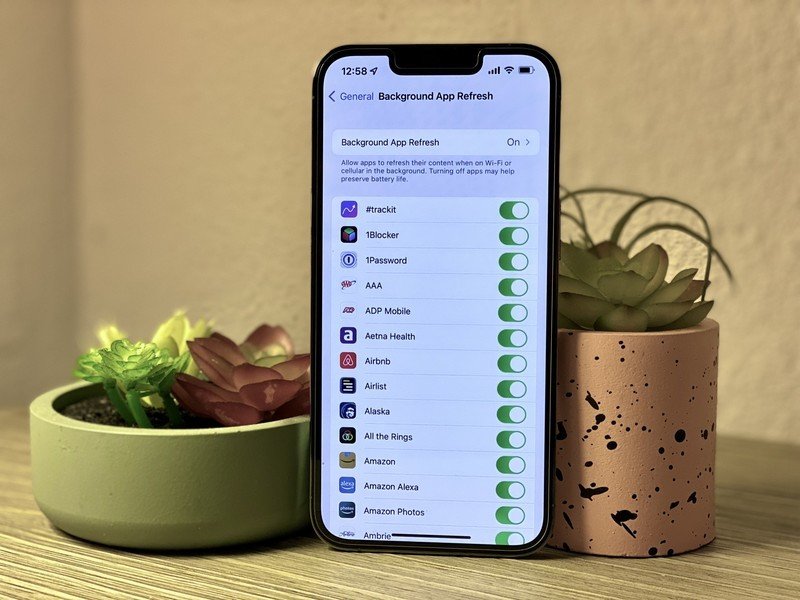
[ad_1]
 Source : Christine Romero-Chan / iMore
Source : Christine Romero-Chan / iMore
L’un des avantages de votre iPhone ou iPad préféré est le fait que vous pouvez facilement effectuer plusieurs tâches avec iOS. Par exemple, lorsque vous passez d’une application à l’autre, vous souhaitez simplement reprendre là où vous vous étiez arrêté, au lieu d’avoir à tout recharger. Mais lorsque vous quittez une application, elle passe essentiellement à l’état suspendu, ce qui signifie qu’elle n’est pas activement utilisée ou ouverte, et qu’elle n’utilise donc pas de ressources système. Cependant, cela signifie également que vos données peuvent ne pas être à jour tant que vous n’aurez pas accédé à nouveau à cette application.
Cependant, vous pouvez utiliser l’actualisation de l’application en arrière-plan pour vous assurer que les applications suspendues vérifient toujours les mises à jour et le nouveau contenu (sachez que cela peut consommer des ressources et de la batterie). Voici comment gérer l’actualisation de l’application en arrière-plan sur votre meilleur iPhone et iPad.
Comment activer ou désactiver l’actualisation de l’application en arrière-plan à l’échelle du système sur iPhone ou iPad
Si vous souhaitez activer l’actualisation de l’application en arrière-plan à l’échelle du système afin que chaque application native et tierce l’utilise, vous pouvez le faire d’un seul coup.
- Lancer Réglages sur votre iPhone ou iPad.
- Robinet Général.
-
Robinet Actualiser l’App en arrière plan.

Source : iMore
- Sélectionner Actualiser l’App en arrière plan pour afficher vos options.
-
Choisir si vous voulez Actualiser l’App en arrière plan mis à DÉSACTIVÉ, Wi-Fi uniquementou Wi-Fi et données cellulaires.

Source : iMore
- Robinet Retour dans le coin supérieur gauche pour enregistrer votre choix.
Si vous désactivez l’actualisation de l’application en arrière-plan, rien ne sera plus mis à jour en arrière-plan. Lorsque vous sélectionnez Wi-Fi uniquement, l’actualisation de l’application en arrière-plan ne se produit que lorsque vous êtes sur un réseau Wi-Fi. Et pour le Wi-Fi et les données cellulaires, l’actualisation de l’application en arrière-plan se produit que vous soyez connecté au Wi-Fi ou à votre réseau cellulaire. Méfiez-vous cependant du dernier, car il peut grignoter le plan de données de votre opérateur.
Comment activer ou désactiver l’actualisation de l’application en arrière-plan pour des applications individuelles sur iPhone ou iPad
Lorsque vous avez une tonne d’applications, ce n’est peut-être pas la meilleure idée d’activer l’actualisation de l’application en arrière-plan pour chaque chose. Cela est particulièrement vrai si vous n’avez qu’un nombre limité de données allouées chaque mois. Voici comment basculer l’actualisation de l’application en arrière-plan pour des applications spécifiques uniquement.
- Lancer Réglages sur votre iPhone ou iPad.
- Robinet Général.
-
Robinet Actualiser l’App en arrière plan.

Source : iMore
- Appuyez sur le basculer pour le applications vous voulez Actualiser l’application en arrière-plan pour AU (vert).
-
Robinet Général pour revenir en arrière et enregistrer vos choix.

Source : iMore
Il peut être un peu fastidieux de tout parcourir un par un si vous choisissez cet itinéraire, mais cela pourrait potentiellement vous éviter une facture onéreuse de votre opérateur. Cela aidera également à économiser la batterie, car vous pouvez avoir moins d’applications actualisées en arrière-plan.
Restez toujours à jour avec vos applications
L’actualisation de l’application en arrière-plan est une petite fonctionnalité astucieuse d’iOS et d’iPadOS qui permet à vos applications suspendues de se mettre à jour en continu, de sorte que vous ne chargez pas d’anciennes informations. Bien que vous n’en ayez peut-être pas besoin pour absolument toutil est particulièrement utile lorsqu’il s’agit d’événements de calendrier, de tâches, d’e-mails et d’autres applications de productivité.
Mise à jour février 2022 : Mise à jour avec de nouvelles informations pour iOS 15 et iPadOS 15.
[ad_2]
Poster un Commentaire